Самый простой и самый быстрый способ сбросить пароль на Windows
Что делать если вы забыли пароль от локальной учётной записи Windows, а подсказки не помогают? В жизни случаются различные ситуации, допустим вы пришли на работу и Вам предоставили компьютер на котором расположена ценная информация, но пароль ни кто не знает или вы просто потеряли или забыли его. Так вот, выход всегда есть и сегодня я решил поделиться с Вами простым и рабочим способом по сбросу пароля на операционной системе Windows. Этот способ работает на Windows 7,8 и 10 .
Существует огромное количество разнообразных способов, например с помощью командной строки установочного диска Windows, но из своего личного опыта знаю, что такие способы обычному пользователю покажутся сложными . Поэтому я решил рассказать про более простой способ с которым справится большинство пользователей. Для этого нам понадобится usb накопитель объемом от 8 Гб и мин 10-15 свободного времени.
Как создать загрузочную систему и загрузиться с нее
В программе UltraISO выбираем скачанный образ Сергея Стрельца
Суть метода будет заключаться в использовании загрузочной флешки на которую запишем образ Сергея Стрельца. Как это сделать и что это за образ я подробно рассказывал в предыдущей своей стать е , советую ее прочитать и подписаться на наш канал если вы этого ещё не сделали. Будем считать, что записать образ на usb накопитель у Вас получилось. Теперь подключаем к Вашему компьютеру и загружаемся с этой флешки . Если кто-то не знает, как загружаться с флешки, то перед загрузкой системы нужно несколько раз нажать на клавишу F12 и выбрать вашу флешку или зайти в Bios с помощью клавиши Delete или F2 и выставить загрузку с флешки . После запуска системы открываем меню Пуск и выбираем Программы WinPE->Сброс паролей . Я рассмотрю сразу несколько приложений, которые позволяют сбросить пароль на локальной учетной записи Windows. Все они достаточно простые.
Источник: dzen.ru
Active Password Changer: как пользоваться, советы и рекомендации
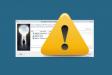
Бывало у вас такое, что вы забыли или потеряли пароль входа в систему? Многие согласятся, что ситуация, прямо скажем, не из лучших, ведь работать на компьютере оказывается невозможно. В равной степени невозможность входа относится и к тем случаям, когда на терминале имеется аккаунт администратора, который не наделил вас необходимыми правами для выполнения каких-то определенных действий или выставления собственных настроек, не говоря уже о том, что и собственный пароль не дал. А если предположить, что доступ к компьютеру вам требуется осуществить немедленно? Как поступить в такой ситуации?
Что за программа Active Password Changer (Pro)?
К сожалению, большинство пользователей, которые не имеют представления о способах обхода или взлома паролей в Windows, тут же пытаются переустановить систему, считая, что иного выхода нет. Как оказывается, есть! И даже очень простой!
Для сброса паролей любого типа можно воспользоваться небольшой программой под названием Active Password Changer, которая убирает парольные комбинации из системы в считанные минуты. Для восстановления доступа не придется даже применять трудоемкие методы, связанные с загрузкой с диска восстановления и последующими действиями в реестре или процедурами по изменению паролей в безопасном режиме. О том, как пользоваться Active Password Changer v5 или любой другой аналогичной модификацией приложения, далее и поговорим. Но для начала давайте посмотрим, что же такого умеет эта программа, что ее рекомендуют использовать в качестве самого сильнодействующего лекарства, когда никакие другие методы сброса паролей не помогают, или вы просто не знаете, как именно можно использовать другие доступные методы удаления, восстановления или полного удаления парольных комбинаций по причине их сложности.
Некоторые возможности приложения
Описывать функционал приложения можно достаточно долго. Но чтобы не занимать время, стоит ограничиться лишь самыми основными возможностями, среди которых особого внимания заслуживают следующие:
- быстрый сброс паролей любого типа в стационарном режиме при наличии двух и более ОС (в том числе и администраторского);
- получение полной информации о любом зарегистрированном в системе аккаунте;
- сброс параметров отключения пользователя;
- отключение требования паролей при входе;
- деактивация опции Force Smart Card Login;
- возможность создания загрузочных носителей и сброс паролей до старта ОС;
- поддержка всех известных файловых структур;
- поддержка жестких дисков с объемами 2 Тб и более с разными режимами работы (IDE, SATA, SCSI и т. д.);
- управление контролем временного входа в систему (разрешенные и запрещенные часы) и т. д.
Доступные версии
Среди модификаций приложения, которые предлагаются к загрузке, особую популярностью завоевала версия Active Password Changer Professional 5.0, хотя на официальном ресурсе можно найти модификации 7 и 8. Увы, приложения профессионального уровня (Pro) являются палатными, а их стоимость составляет порядка 50 долларов США. Обычные модификации использовать тоже можно, однако, если сравнивать их с профессиональными, функционал выглядит явно ограниченным. Несмотря на это, наших пользователей ничто и никогда не останавливает, поэтому можете поискать рабочую профессиональную модификацию с активатором на просторах Рунета, хотя это является, мягко говоря, противозаконным. Исходя из этого, дальнейшее описание приводится исключительно в ознакомительных целях.
Как установить приложение?
Если же рассматривать, как пользоваться Active Password Changer, сначала нужно обратить внимание на установку программы в среду операционной системы, изначально предполагая, что вход в нее выполнить можно, а взлому подлежат пароли админа или других пользователей. Сразу же обратите внимание, что если вход в систему оказывается невозможным ни под каким предлогом, сброс паролей придется выполнять исключительно при старте с загрузочной флешки или диска, которые нужно будет предварительно создать (записать) на другом рабочем терминале. На этом остановимся чуть позже.
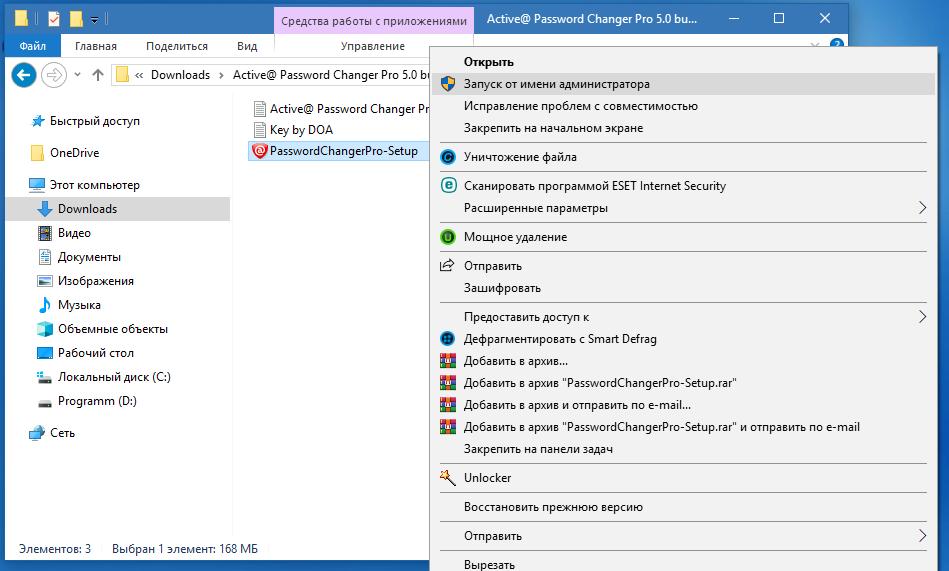
Во всех Windows-системах последних поколений (7 и выше) инсталлятор запускается исключительно от имени администратора. Если его «учетка» отключена, а также до предела понижена степень контроля аккаунтов UAC, можете использовать обычный двойной клик. В «Мастере» нужно всего лишь следовать подсказкам установщика и принять лицензионное соглашение.
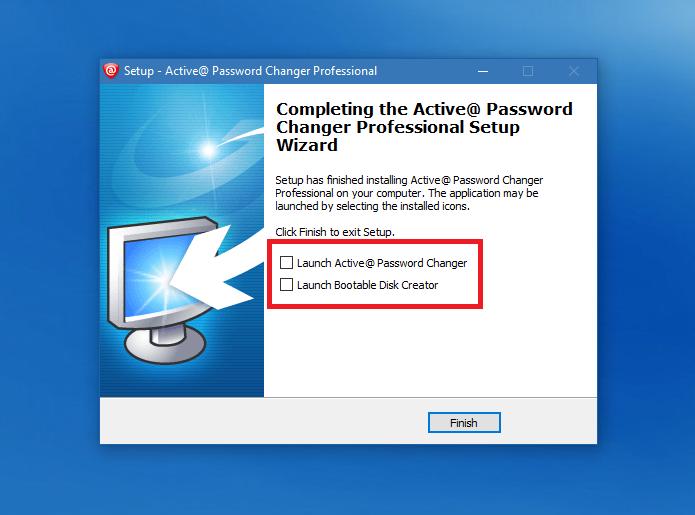
На финальной стадии будет предложено немедленно запустить и основную утилиту, и средство создания загрузочного носителя. Здесь – по желанию.
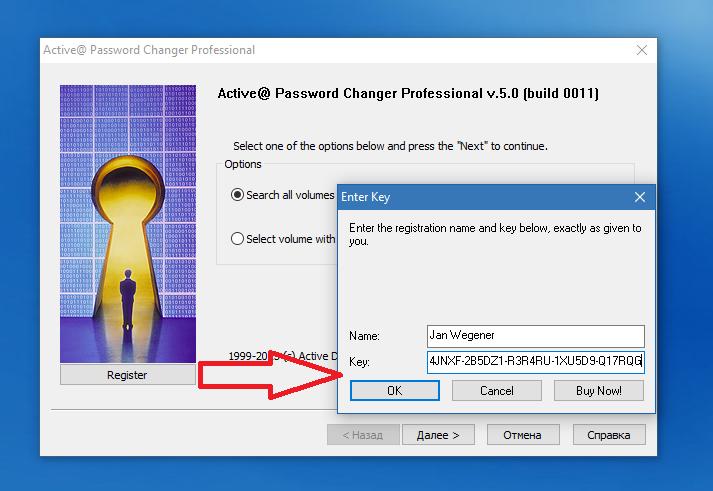
Говоря о том, как пользоваться Active Password Changer, если вы приобрели или скачали из неофициального источника профессиональную модификацию, при первом старте программы нужно будет выполнить ее активацию путем ввода зарегистрированного ранее логина и ключа. Если все данные введены правильно, появится сообщение о том, что приложение успешно активировано, и все ограничения сняты.
Как пользоваться Active Password Changer в виде стационарной версии?
Теперь можете активировать либо поиск всех имеющихся паролей (первый пункт), либо задать поиск в ручном режиме.
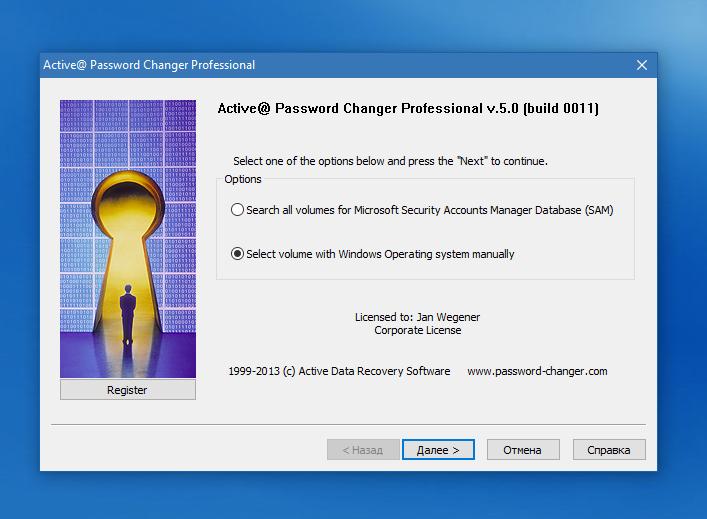
Предположим, выбран ручной поиск. Для него нужно будет указать диск с разделом, в котором теоретически могут быть сохранены парольные комбинации, а затем выбрать нужный аккаунт пользователя и активировать сброс. Обратите внимание, что обычно все комбинации хранятся только в специальном разделе SAM, который находится на системном диске, а для него выполнить операцию сброса не получится. Если у вас установлено две ОС, сброс выполняется только для той, которая не загружена в данный момент.
Создание загрузочной флешки с утилитой
И теперь снова возвращаемся к тому, как пользоваться Active Password Changer, ведь для системного раздела действия в стационарной программе оказываются безрезультатными. В этой ситуации вам поможет создание загрузочной флешки. Тут есть два варианта.
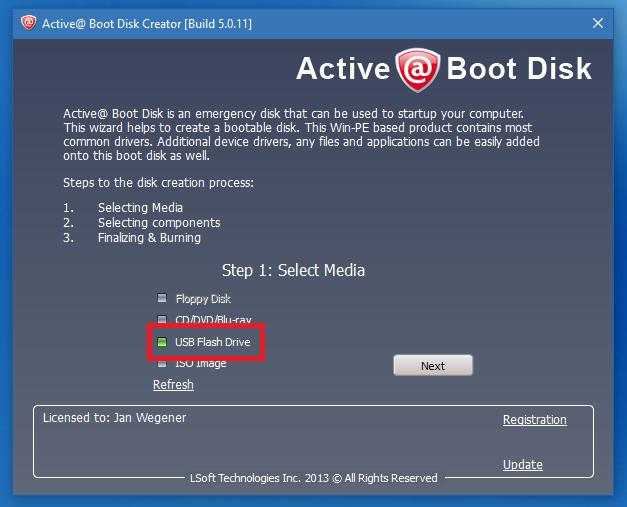
В самом простом случае можете воспользоваться встроенным в программу средством, после запуска которого нужно просто выбрать свой накопитель, отметить пункт поддержки USB в BIOS, а затем, ничего не меняя, дождаться окончания процесса.
Также можете создать файл образа, который потом можно будет записать на флешку самостоятельно с использованием программ вроде Rufus или WinSetupFromUSB. Первая утилита все опции выставит автоматически, а вот для второй нужно будет вручную указать файловую систему NTFS, а в качестве образа выставить Linux ISO.
Старт с носителя и взлом пароля
Наконец, программа Active Password Changer Professional записана на накопитель.
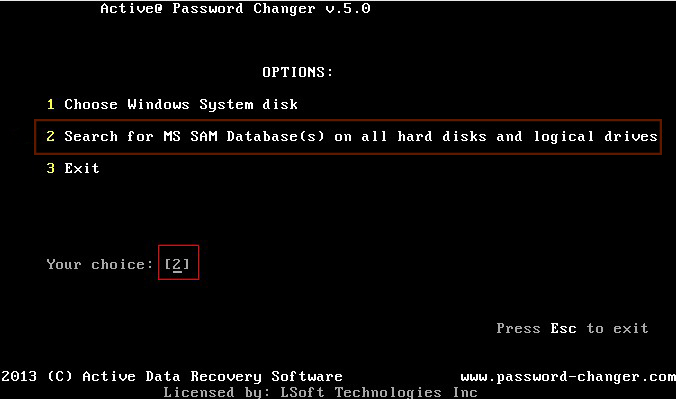
Теперь загружаетесь с флешки, выбираете второй пункт для автоматического поиска всех паролей в системном разделе.
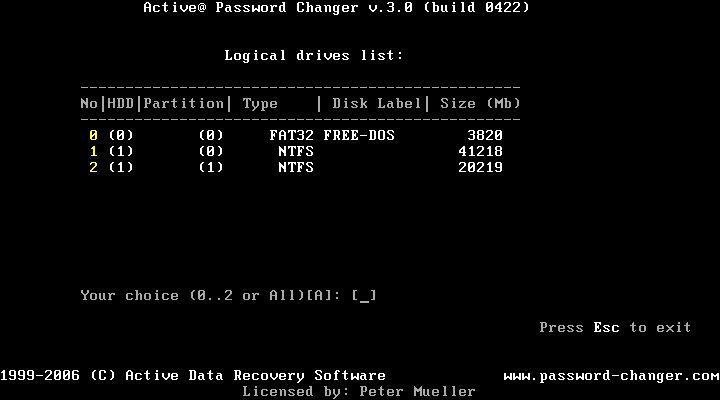
Если выбран первый пункт, указываете диск (его можно определить даже по объему) и нажимаете клавишу ввода. Теперь в списке выбираете пользователя (например, аккаунт Admin), вводите соответствующую цифру, после чего приложение само предложит дополнительные действия.
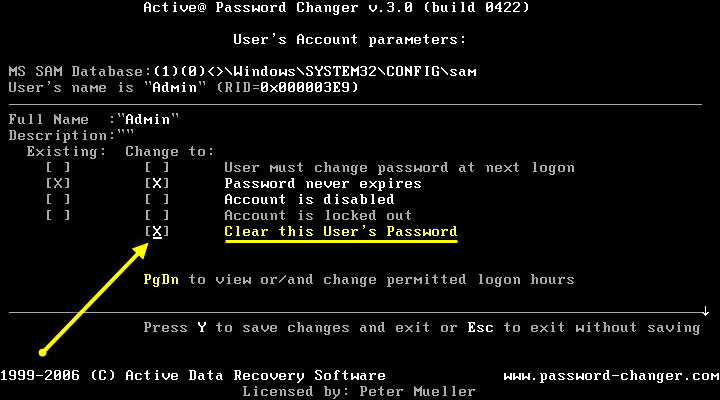
Обычно активируется два пункта, один из которых соответствует «стиранию» пароля. Далее просто нажимаете Y для подтверждения выбора и клавишу ввода для старта сброса. Все! Ваш администратор остался без пароля.
Эпилог
Как видим, использование Active Password Changer в Windows 7 или в любых других (более новых или даже самых безнадежно устаревших) ОС особо сложным не выглядит, поскольку почти все процессы максимально автоматизированы. В качестве совета напоследок остается сказать, что применение программы с созданием загрузочной флешки или диска выглядит более предпочтительным только потому, что стационарная версия не позволяет выполнить сброс при ее инсталляции в системный раздел (что производится по умолчанию). Однако при наличии двух ОС, когда одна из них не активна, проблем не будет.
Источник: fb.ru
Как взломать пароль администратора на Windows 10 с программой Active Password Changer
Существует еще один интересный метод по взлому пароля учетной записи на Windows 10. В качестве взломщика мы будем использовать утилиту Active Password Changer. Данный способ должен подойти и для других операционных систем, пробуйте.
Как сбросить ключ администратора учетной записи с помощью Active Password Changer?
Мы уже рассматривали несколько способов по взлому пароля от учетной записи компьютера, но что, если они не помогут? Я припас очередной способ, очень простой и эффективный.
- Как сбросить пароль на Windows учетной записи Microsoft?
- Как сбросить пароль на Windows 7, 8, и 10 с использованием загрузочной флешки или диска?
Что нужно сделать? Для начала нам нужно скачать программу. Она платная, но использование образа программы, который загружается с флешки является бесплатным методом. Вот такая вот хитрость.
Заходим на официальный сайт и скачиваем демоверсию программы, которая весит 9 Мб.
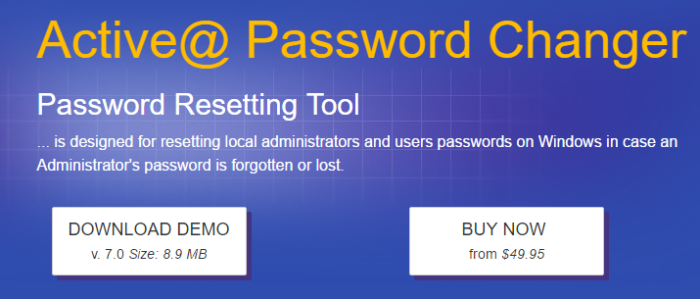
Устанавливаем ее на любой диск, а потом заходим в расположение программы. В папке найдите файл образа BootDiskDOS.ISO. Для создания загрузочной флешки можно использовать WinSetupFromUSB. Но минус этого способа таков, что он только покажет вам, как происходит взлом.
Загрузите утилиту WinSetupFromUSB и запустите ее. Возьмите какую-нибудь флешку, можно малого объёма, так как образ весит 1.5 Мб.
В программе определяется наша флешка. Нажмите на галочку «Auto format it with FBinst» и выберите формат NTFS. Образ выбираете в области «Linux ISO…».
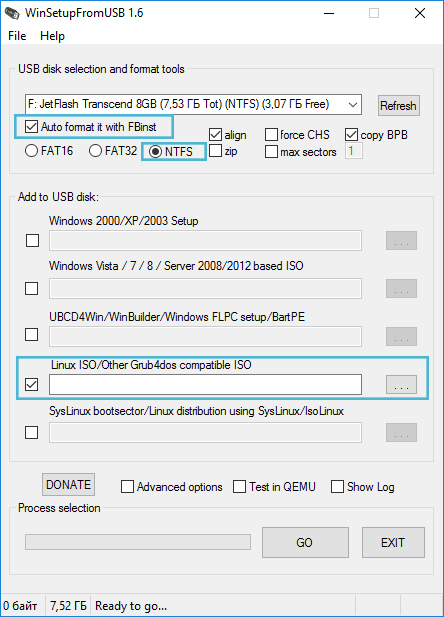
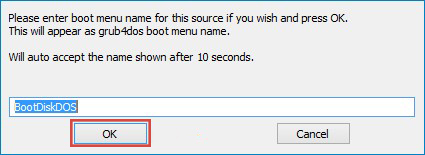
Все предупреждающие окна подтверждаем кнопкой «Да».
Через пару мгновений флешку можно использовать для сброса пароля учетной записи.
Итак, загрузитесь с загрузочной флешки программы Active Password Changer.
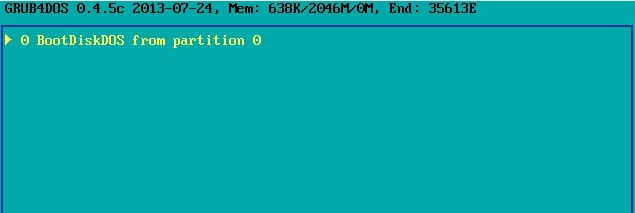
Для сброса пароля нужно выбрать первый пункт. То есть нажать кнопку 0.
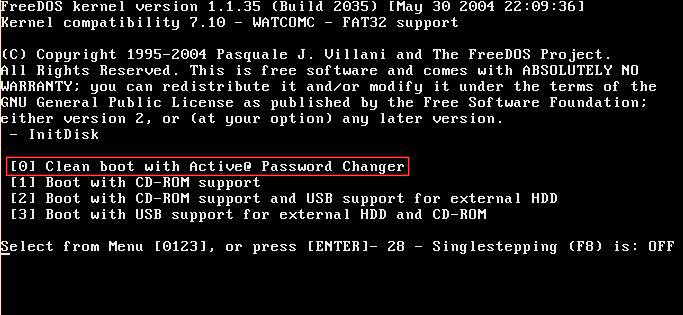
Для поиска файла, в котором и находится наш пароль нужно нажать клавишу Z и подтвердить ввод клавишей Enter.
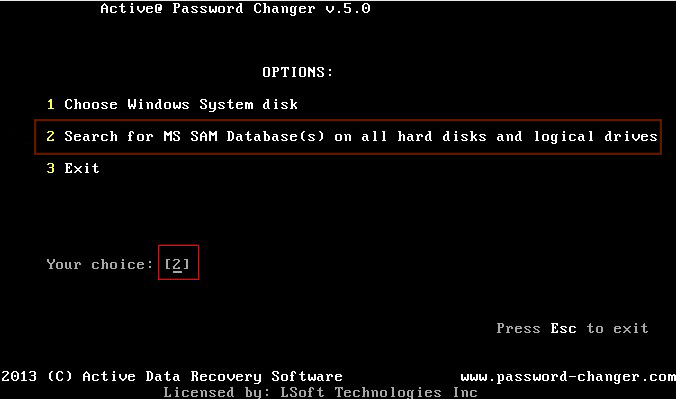
Нас просят подождать, пока программа найдет SAM-файл на компьютере.
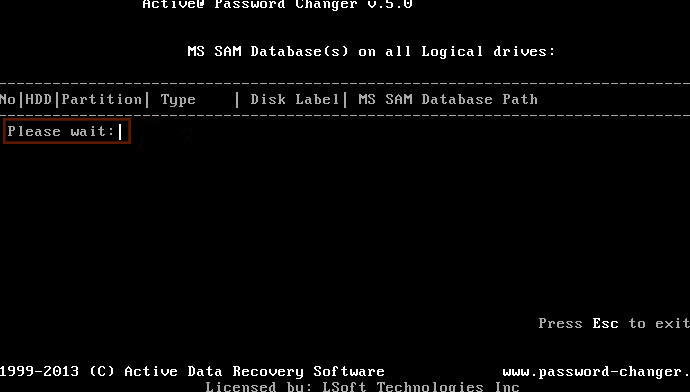
Если он найден, то покажется в поле. Просто нажмите Enter.
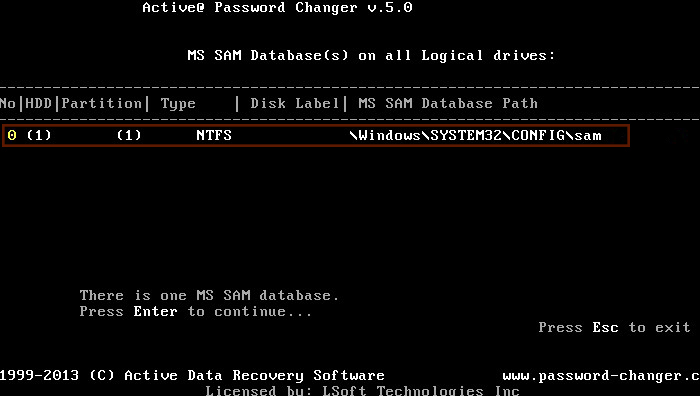
Появится список учетных записей, среди которого вы должны найти свою. Если, например, ваше имя учетной записи Andrey, то нажимаем цифру 1 на клавиатуре, а потом Enter.
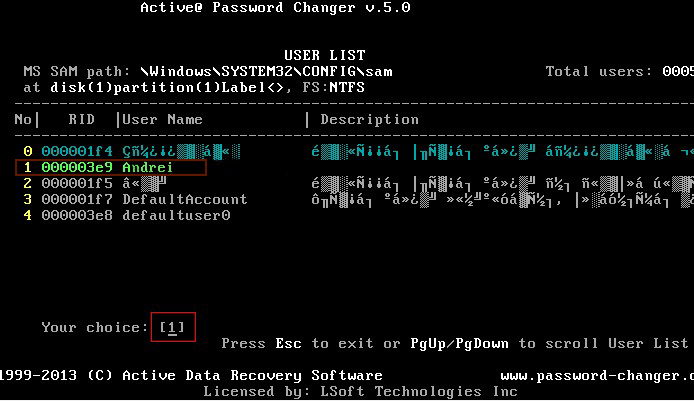
Дабы удалить пароль выбранной учетки нужно нажать кнопку Y.
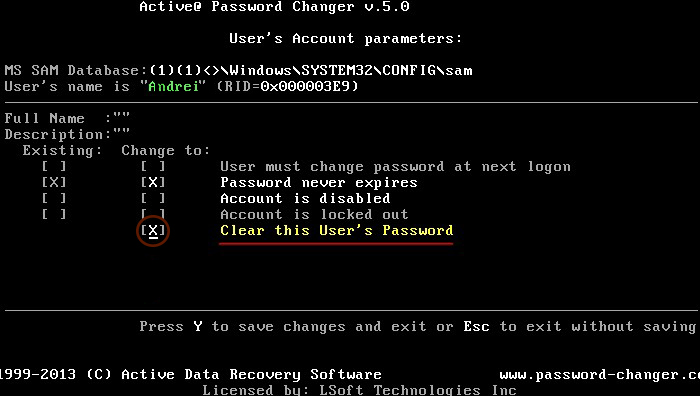
После этого действия пароль будет удален, а вы сможете загрузиться Windows без ограничений на своем пути.
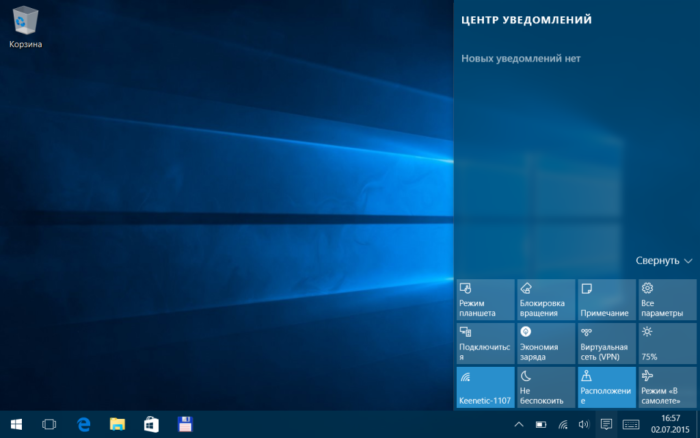
На заметку хочу отметить, что на BIOS UEFI флешка вряд ли будет работать, но в этой статье я описал способ, специально для этой ситуации.
Источник: computerinfo.ru
Active Password Changer Ultimate 12.0.0.3 (2022) торрент

Active Password Changer – представляет собой компактную, бесплатную и легкую в использовании утилиту, которая станет просто незаменимым инструментов в том случае, если вы забыли пользовательские или локально администраторские пароли. Софт позволит восстановить уникальные комбинации, осуществив полный доступ к персональному компьютеру.
Важным достоинством приложения является то, что оно имеет отличную совместимость с большинством операционных систем. Здесь поддерживаются как классические версии, так и современные: начиная с ОС 2000 года, и заканчивая восьмой линейкой софта.
- Язык интерфейса: на Русском языке, на Английском и других
- Лечение: Крякнутый
- Системные требования: для Windows 10 / 7 / xp / (x32 бит / x64 bit)
- Тип файла: Torrent
Активация:
- Перед установкой рекомендуется отключить интернет и антивирус. Установить программу
- Поместить файлы из папки Crack и папки с нужной разрядностью с заменой в папку с программой
Скачать Active Password Changer Ultimate 12.0.0.3 + crack
Сохранить:
Оставьте комментарий
Поделитесь в соц. сетях
- Активатор Windows 11
- Активатор Windows 10
- Программирование
- Программы для 3D моделирования
- Программы для FB2
- Программы для ISO
- Программы для PDF файлов
- Программы для Wi-Fi
- Программы для анимации
- Программы для блокировки рекламы
- Программы для бухгалтерии
- Программы для веб камеры
- Программы для вай фай
- Программы для видео
- Программы для видеонаблюдения
- Программы для видеорегистратора
- Программы для визиток
- Программы для Вконтакте
- Программы для восстановления данных IPhone
- Программы для восстановления жесткого диска
- Программы для восстановления файлов
- Программы для восстановления флешки
- Программы для восстановления фото
- Программы для гитары
- Программы для дефрагментации
- Программы для дизайна интерьера
- Программы для дисков
- Программы для документов
- Программы для драйверов
- Программы для жестких дисков
- Программы для записи видео
- Программы для записи видео с экрана компьютера
- Программы для записи гитары на компьютер
- Программы для записи дисков
- Программы для записи звука и голоса
- Программы для записи игр
- Программы для записи на флешку
- Программы для записи образа диска
- Программы для записи с веб-камеры
- Программы для игр
- Программы для изменения голоса
- Программы для инстаграмма
- Программы для интернета
- Программы для исправления ошибок
- Программы для клавиатуры
- Программы для коллажей
- Программы для кулера
- Программы для майнкрафта
- Программы для монтажа фото
- Программы для музыки
- Программы для мышки
- Программы для навигатора
- Программы для настройки звука
- Программы для обновления драйверов
- Программы для обновления программ
- Программы для обработки фотографий
- Программы для образов диска
- Программы для обрезки видео
- Программы для обрезки музыки
- Программы для обучения
- Программы для операционной системы
- Программы для оптимизации компьютера
- Программы для открытия файлов
- Программы для офиса
- Программы для очистки компьютера
- Программы для перевода текста
- Программы для печатания текста
- Программы для печати фотографий
- Программы для планирования задач
- Программы для презентаций
- Программы для принтера
- Программы для проверки жесткого диска
- Программы для проверки компьютера
- Программы для проектирования
- Программы для проектирования дома
- Программы для прослушивания музыки
- Программы для просмотра видео
- Программы для просмотра телевизора
- Программы для просмотра фотографий
- Программы для рабочего стола
- Программы для радио
- Программы для разгона видеокарты
- Программы для разгона процессора
- Программы для распознавания текста
- Программы для редактирования PDF
- Программы для редактирования и монтажа видео
- Программы для редактирования фото
- Программы для реестра
- Программы для рисования
- Программы для сканирования
- Программы для скачивания
- Программы для скачивания видео
- Программы для скачивания музыки
- Программы для скачивания с Ютуба
- Программы для скорости интернета
- Программы для скриншотов
- Программы для скрытия файлов и папок
- Программы для слежения
- Программы для создания видео
- Программы для создания видео из фото
- Программы для создания загрузочной флешки
- Программы для создания игр
- Программы для создания музыки
- Программы для создания мультиков
- Программы для создания программ
- Программы для создания сайтов
- Программы для создания слайд шоу
- Программы для создания схем
- Программы для создания фотографий
- Программы для сохранения паролей
- Программы для таблиц
- Программы для температуры процессора и видеокарты
- Программы для трансляции (стрима)
- Программы для удаления программ
- Программы для удаления файлов
- Программы для удаленного доступа
- Программы для управления телефоном
- Программы для ускорения компьютера
- Программы для флешки
- Программы для форматирования жесткого диска
- Программы для фотографий
- Программы для черчения
- Программы для чтения DJVU
- Программы для чтения PDF
- Программы для чтения книг
- Программы для электронной почты
- Программы для ютуба
- Программы на компьютер для IPhone
- Программы для html
- Проигрыватели
- Просмотр PDF и DjVu
- Просмотр изображений
- Просмотрщики графики
- Работа с PDF
- Разное в графике
- Разное в дисках и файлах
- Разное в играх
- Разное в тексте
- Разное для разработчиков
- Программы для баз данных
- Разные деловые программы
- Распознование текста
- Редакторы аудио
- Редакторы видео
- Словари и переводчики
- Социальные сети
- Справочники
- Текстовые редакторы, офисные пакеты
- Телефонные менеджеры
- Удаленный доступ
- Украшательства
- Фаерволы
- Загрузочные диски
- Запись видео
- Игровые клиенты
- Интернет Радио и ТВ
- Камеры
- Карты и навигаторы
- Кодеки
- Конвертеры видео
- Конвертеры видео в MP4
- Обои
- Операционные системы
- Оптимизация системы
- Офис
- Офисные пакеты
- Переводчики
- Погода
- Почта
- 3D моделирование
- Freeware
- Автоматизация
- Антивирусы
- Антишпионы
- Архиваторы
- Блокировщики
- Браузеры
- Для игроманов
- Драйвера
- Программы для SSD
- Загрузка файлов
- Для детей
- Для игр
- Для игроманов
- Документы
- Железо
- Курсоры
- Мобильный софт
- Операционные системы
- Телефонные менеджеры
- Темы
Новинки 2022
- DaVinci Resolve Studio 18.1.2.0006 на русском крякнутый (2022)
- GeoStudio 2022.1 v11.4.2.250 + crack (2022)
- Intel Wireless Bluetooth Driver 22.190.0 (2022)
- Open-Shell (Classic-Start) 4.4.184 (2022)
- FastStone Capture 9.8 на русском + код активации (2022)
- Metasequoia 4.8.4b полная версия (2022)
- UltraViewer 6.6.10 (2022)
- AVS Video Converter 12.5.1.698 + код активации (2022)
- AVS Audio Editor 10.3.2.567 крякнутый (2022)
- AVS Media Player 5.5.3.152 (2022)
- AVS Video ReMaker 6.7.3.266 + активация (2022)
- AVS Image Converter 5.4.3.322 на русском (2022)
- AVS Audio Converter 10.3.2.634 активированная (2022)
- Synthesia 10.9.5890 крякнутая + код активации (2022)
- Bandicam 6.0.5.2033 крякнутый на русском (2022)
- Focus Magic 6.00 на русском + crack (2022)
- Zero Install 2.24.2 (2022)
- Folder Guard Professional 22.12 русская версия + лицензионный ключ (2022)
- MailWasher Pro 7.12.104 + crack (2022)
- Alcohol 120% 2.1.1.2201 на русском крякнутый (2022)
- Alcohol 52% 2.1.1 Build 2201 русская версия (2022)
- AnyDesk 7.1.7 русская версия (2022)
- Sapphire OFX 2023.01 + crack (2022)
- Sapphire for After Effects 2023.01 + crack (2022)
- Power Mixer 4.1.6 крякнутый (2022)
- Mozilla Thunderbird 102.6.1 русская версия + 64 бит (2022)
- Microsoft PC Manager 1.2.6.3 (2022)
- Native Instruments Traktor Pro Plus v3.7.1.337 + crack (2022)
- R-Drive Image 7.0 Build 7009 с ключом (2022)
- Gpg4win 4.1.0 (2022)
- Remote Desktop Manager 2022.3.28 + активация (2022)
- YTD Video Downloader Pro 7.0.0.9 на русском (2022)
- Personal Backup 6.2.20.0 (2022)
- AutoHotkey 2.0.0 (2022)
- Aiseesoft Video Converter Ultimate 10.6.10 + ключик активации (2022)
- PPSSPP 1.14.1 (2022)
- CCleaner Browser 108.0.19614.101 (2022)
- pgAdmin 4 v6.18 (2022)
- Дизайн Интерьера 3D 7.0 + ключ активатор (2022)
- MAGIX ACID Pro + Suite 11.0.2.21 + crack (2022)
- Фото на документы Профи 9.35 + ключ (2022)
- Дизайн Календарей 17.0 полная версия + ключи (2022)
- Pale Moon 31.4.2 (2022)
- LDPlayer 9.0.33 (2022)
Источник: kmsauto2020.ru
Сброс паролей локальных учетных записей с помощью инструмента восстановления пароля Windows 10
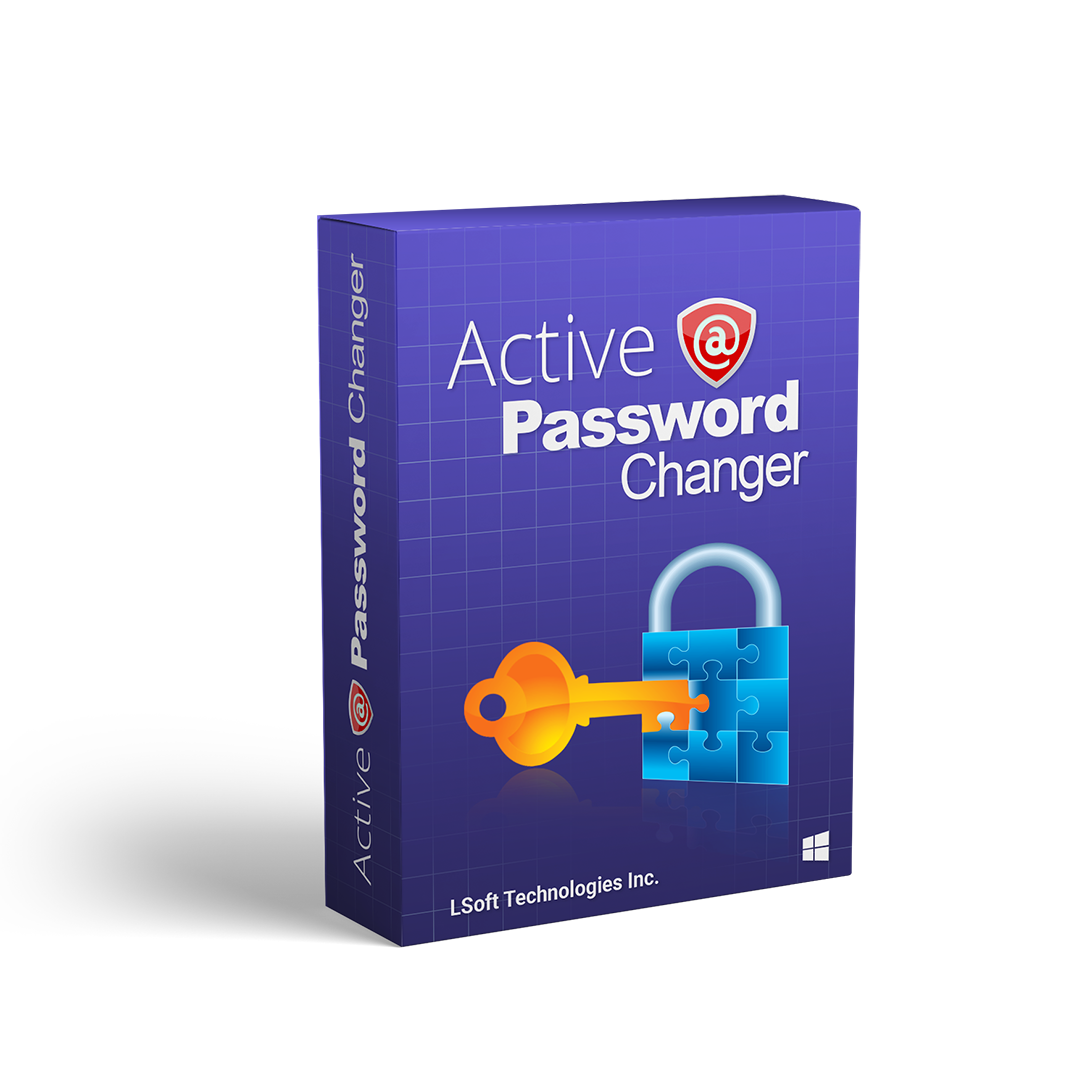
Пароли всегда играли центральную роль в защите учетных записей пользователей от не авторизованных лиц. Однако, поскольку средний пользователь компьютера теперь имеет десятки различных учетных записей, может быть трудно запомнить каждый набор учетных данных для входа.
Это также относится к учетным записям пользователей Windows, где вы можете создать учетную запись локального администратора или обычного пользователя с собственным уникальным паролем. Однако теперь, когда большинство людей используют учетные записи Microsoft для входа в Windows, можно легко забыть учетные данные для входа в локальную учетную запись. Допустим вы установили и купили лицензию Windows 10 Home OEM, создали несколько учетных записей, что делать дальше? Как не потерять логины и пароли?


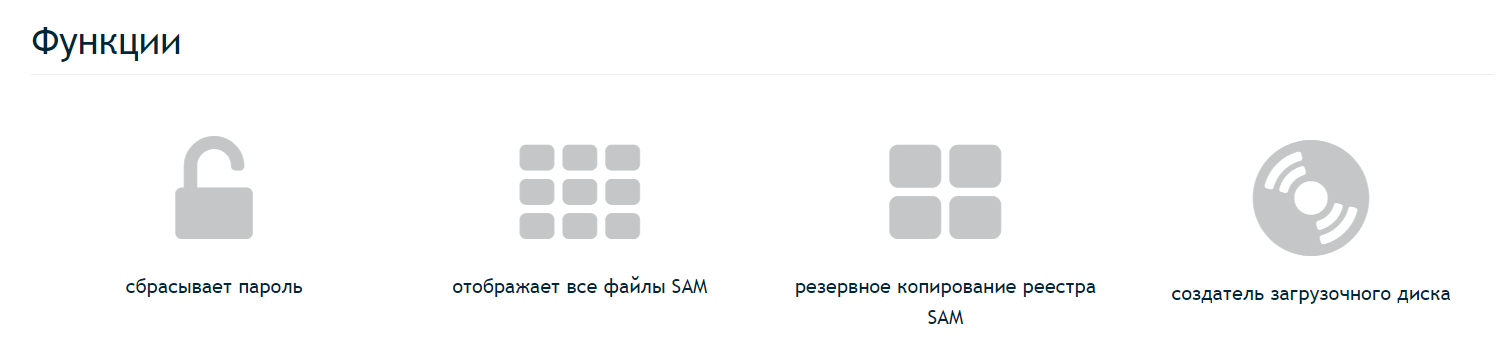
Это позволяет загружать компьютер в автономную операционную среду, когда вы не можете войти в Windows или загрузить свой компьютер в обычном режиме. Однако, если ваш компьютер полностью заблокирован, вам нужно будет использовать другой компьютер для создания загрузочного диска.
Последнее обновление 29.03.2021
Источник: it-topic.ru